Win8.1正式版10大新特性
Windows 8.1预览版的出现印证了微软高层的这番表态。那么,这个失而复得的“开始”能让老用户满意么?Windows 8.1的开始按钮长什么样?

Windows 8.1的开始按钮:点击后进入Metro界面
与Win7不同,Windows 8.1的开始按钮会进入Metro风格的开始界面。
据消息人士透露,Windows 8.1开始按钮的外观有点像Windows 8 Charms条中的“开始图标”,点击开始按钮,系统会进入Metro风格的开始界面。不过,Windows 8.1增加了一项设置——用户可以选择用“所有程序”模式替代Metro界面的磁贴——也就是说,在Windows 8.1中点击开始按钮,会弹出“程序图标列表”,而不是现在的动态磁贴组合。

开始按钮(假想图)
“所有程序”模式会显示出计算机的所有应用以及设置项目,用户可以按自己的使用情况重新排列图标,将最常用的放在第一位。该设定无疑是在向过去的Windows桌面靠拢。
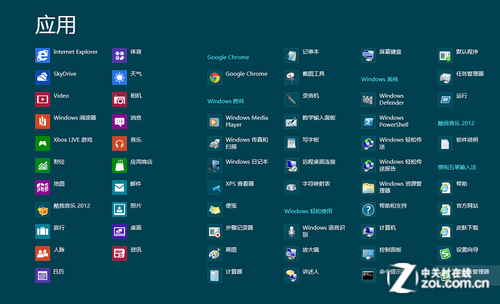
“所有程序”(点击查看大图)
值得一提的是,在Windows 8.1中,系统启动时用户可以选择直接进入桌面模式,而避开Metro开始屏。
此外Windows 8.1还带来了一项非常重要的改变——用户可以在Metro风格开始屏、桌面模式中使用相同的背景。这无疑会让这两大体系在视觉上更和谐。

Metro界面也可以选择背景
综上可见:Windows 8.1的开始按钮并没有回到原来的“开始菜单”,而变成了一个恰接传统桌面与Metro开始界面的“中枢”按钮。
当新的“开始按钮”不再是开始菜单的时候,它还能承载设计之初的功能么?我们先回顾一下Windows开始按钮的历史吧!
为什么Windows系统会有开始按钮?
在Windows 1.0中,一个叫“MS-DOS Executive”的程序提供了文件管理和“选单”的功能。到了Windows 3.0,这个程序被文件管理器和程序管理器取代,而程序管理器就是开始选单的雏形;

Windows 1.0界面
开始菜单正式出现于Windows 95。Win95把程序管理器浓缩成为一个开始菜单,不用时就是一个“开始”字样的按钮;
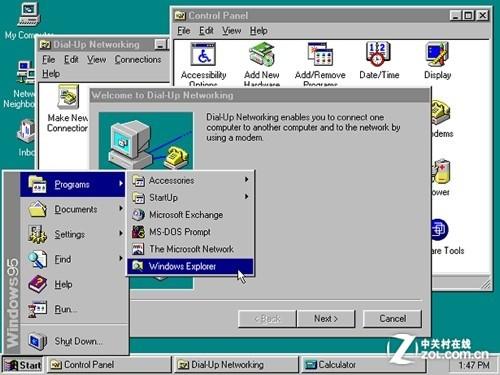
Windows95开始菜单
到了Windows 98,系统允许用户在开始菜单中拖拽,增加了开始菜单的可定制性;

Windows98开始菜单
在Windows XP中,开始选单加入了最近使用的程序快捷方式列表,进一步增大了用户的定制空间;

Windows XP开始菜单
在Windows Vista及Windows 7中,开始菜单加入了搜索功能,用户在输入文字之后可以列出匹配的开始菜单项。值得一提的是,“开始”字样从Windows Vista开始就已经无法直接看见,只有将鼠标停留在开始按钮上才会出现“开始”的提示文字。这时,越来越多的人通过按下Windows键或按组合键Ctrl+Esc来进入开始菜单。

Win7开始菜单
到了去年的Windows 8,开始按钮不复存在,替代它的是Metro风格的“开始界面”。鼠标点击屏幕最左下角即可进入开始界面。开始界面一样包含所有程序的图标,但不显示最近的文档。关机、控制面板、搜索等功能被转移到了右侧的Charm条中。

Win8无开始按钮
综上所述:
开始菜单本质上是一个用户可以定制的程序管理器。随着Windows文件管理器以及任务栏的不断成熟,开始按钮的使用率逐年降低。从理论上说,从Win7 开始,开始按钮就并非一个必需品了,因为所有程序都可以在资源管理中打开。曾有款叫做“Start Killer”的软件,专门用于隐藏Win7开始按钮。
既然如此,为什么去年的Win8取消开始按钮时,会招来用户的反对呢?
老用户的心声:为啥我们离不了开始按钮?
笔者曾做过一个“你为什么用开始菜单”的调查。结果显示,Windows用户使用开始菜单主要基于以下几个目的:
1、关机;
2、进入控制面板;
3、认为“程序放在开始菜单里,桌面可以很干净”;
可见,关机是用户使用开始按钮的最常见原因。但是在目前的Windows 8中,由于微软更多地考虑到移动设备长按电源键关机的习惯,所以把系统内的关机步骤设计得比较复杂:点击右下角--->设置--->电源--->关机。这对于习惯在开始按钮里关机的PC用户来说并不方便,有些用户由此产生了对“开始按钮”的怀念之心。

Win8的关机在Charm条的“电源”选项里
其次,Win8考虑到触屏设备的滑动需求,所以将系统功能大多集中在了右侧的Charm条内。但由于大部分人看内容都是按从左到右的顺序,所以大家普遍认为“左下角有个开始按钮更符合浏览习惯”。

右侧的Charm条
另外,用户怀念开始按钮还有一个原因:Metro界面与传统桌面的背景差别太大——当Win7用户点击开始按钮时,弹出的菜单仍在桌面上,用户眼前的信息并没有脱离Windows视窗的整体架构,所以受到的视觉冲击小;而当Win8用户进入开始界面时,视觉会从以照片为背景的传统桌面一下跳到Metro风格的磁贴组合中,这当然是一种比较生硬的体验。
正如微软Windows部门联合主管瑞乐尔所说:“Win8有许多需要改变的地方。”那么,Windows 8.1是怎样解决以上问题的呢?让我们将目光再一次聚焦Windows 8.1的按钮。
Windows 8.1的启迪:尊重用户才能换得尊重
为了解决Metro界面和传统桌面之间转换生硬的问题,在Windows 8.1中,用户可以在Metro风格的开始界面、桌面模式中使用相同的背景。这项改进统一了两种界面,让它们的转换不再产生跳脱感。

Windows 8.1重启开始按钮

Metro界面与传统桌面采用同样的背景
Windows 8.1用户可以选择用“所有程序”模式替代默认的Metro界面。也就是说,用户点击开始按钮后,会进入“程序图标+名称”的显示界面,而不是动态磁贴页面。与磁贴不同,“所有程序”会囊括原先“开始菜单”里所有的功能,包括控制面板里的各种设置项,甚至关机键。
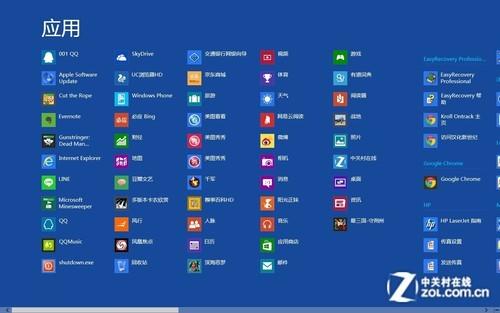
所有程序模式
在“所有程序”模式下,用户还可以自由选择这些功能的图标排序,不习惯磁贴的用户完全可以选择这种方式。
此外,Windows 8.1还将“开机默认进入Metro界面”的设置开放给用户,我们可以自行选择进入系统的方式。
只要有更好的方式 用户习惯并非不可改变
笔者认为,用户的使用习惯并非不可改变,只要软件能提供一个更高效更美观的方式。
“开始菜单”问世于上世纪90年代。与那时比,现在的互联网环境发生了很大改变,所以Windows交互方式变动也很正常。对于已进入移动时代的用户,开始菜单其实并不是必需品,但一个顺手、方便的系统则是必需的。Windows用户需要能高效替代原先开始菜单功能的设计——相信这回的Windows 8.1可以完成这个任务。
对于微软公司来说,软件要跟上时代的步伐,既不能一味地迎合用户习惯,也应该做到尊重用户,让用户有权选择自己喜欢的方式。去年微软公司高层变动,朱莉· 拉尔森-格林(Julie Larson-Green)升任Windows部门一把手。这位做用户体验出身的女帅的上任,意味着Windows将更多地考虑用户切身体验,更尊重用户需求,变得更人性化。
通过Windows 8.1的变化,我们可以看出微软这家世界级大公司“心有猛虎,但细嗅蔷薇”。开始按钮的回归,这的确是用户的胜利,但同时更是人性化微软的胜利。
